华硕笔记本触摸板失灵?快速解决指南!
作者:佚名 来源:未知 时间:2024-11-19
当你的华硕笔记本触摸板突然失去反应,无疑会给你的日常操作带来诸多不便。无论是滑动、点击还是双击,触摸板仿佛一夜之间失去了魔力,变得无动于衷。面对这样的情况,你或许会感到困惑,甚至焦虑。但不必担心,本文将为你提供一系列详细且实用的解决方案,帮助你快速恢复华硕笔记本的触摸板功能。
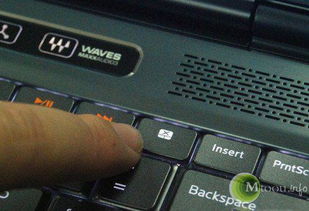
检查基础设置
首先,我们需要从最基本的设置入手,排除那些可能导致触摸板失灵的常见原因。

1. 检查触摸板开关

许多华硕笔记本都配备有专门的触摸板开关,通常位于键盘的上方或侧面。请仔细检查这个开关是否处于开启状态。如果开关被关闭,触摸板自然无法正常工作。
2. 使用快捷键启用触摸板
有时候,触摸板可能被快捷键禁用。你可以尝试按下“Fn”键加上对应的触摸板启用键(通常是F9,但不同型号的笔记本可能有所不同)。在按下这组快捷键后,触摸板应该会重新启用。
3. 重启电脑
有时候,一些临时的软件故障或系统冲突可能导致触摸板失灵。此时,重启电脑可能会是一个有效的解决方法。在重启后,检查触摸板是否恢复正常工作。
进阶排查与解决
如果上述基础设置未能解决问题,那么我们需要进一步深入排查。
1. 检查触摸板驱动程序
触摸板驱动程序是连接硬件和操作系统的桥梁。如果驱动程序出现问题,触摸板就无法正常工作。
按下“Win + X”键,在弹出的菜单中选择“设备管理器”。
在设备管理器中,找到“鼠标和其他指针设备”或“人机界面设备”选项,并展开该选项。
找到触摸板设备,右键单击并选择“属性”。
在属性窗口中,切换到“驱动程序”选项卡,检查驱动程序是否已启用。如果没有启用,请点击“启用设备”按钮。
如果驱动程序已启用但触摸板仍然无法使用,可以尝试更新驱动程序。点击“更新驱动程序”按钮,根据系统提示进行操作。
2. 卸载并重新安装触摸板驱动程序
如果更新驱动程序未能解决问题,你可以尝试卸载驱动程序后重新安装。
在设备管理器中,找到触摸板设备,右键单击并选择“卸载设备”。
确认卸载后,点击菜单栏的“操作”,选择“扫描硬件更改”。
系统会自动重新安装触摸板驱动程序。完成后,重启电脑并检查触摸板是否恢复正常。
3. 检查系统设置
有时候,触摸板失灵是由于系统设置问题引起的。
按下“Win + X”键,在弹出的菜单中选择“设置”,然后点击“设备”选项。
在设备设置中,找到并点击“触摸板”页面。
确保触摸板功能处于启用状态,并调整灵敏度和手势设置以满足个人需求。
深度清洁与硬件检查
如果驱动程序和系统设置都没有问题,那么可能是触摸板硬件本身出现了故障。但在下结论之前,不妨先对触摸板进行深度清洁和硬件检查。
1. 清洁触摸板
触摸板表面积聚的灰尘和污垢可能会导致触摸板失灵。因此,定期清洁触摸板是保持其正常工作的重要步骤。
关闭电脑并断开电源适配器。
用柔软的布料或棉花棒轻轻擦拭触摸板表面,注意不要用力过大以免损坏触摸板。
如果有需要,还可以使用专门的清洁剂清洁触摸板,但请确保清洁剂不会渗入电脑内部。
2. 检查硬件故障
在清洁触摸板后,如果问题仍然存在,那么可能是硬件出现了故障。此时,你应该对笔记本进行检查。
关机并断开笔记本电脑的电源适配器。
仔细检查触摸板表面是否有损坏或异物堆积。
确保触摸板的连接线正常连接。有些笔记本电脑的触摸板连接线位于键盘下方,可能需要打开笔记本电脑来查看。
软件与驱动程序定制
除了上述基本的检查和解决方法外,你还可以尝试通过软件或驱动程序来定制触摸板设置。
1. 使用华硕官方软件
有些华硕笔记本电脑可能有专门的软件或驱动程序来定制触摸板设置。你可以查阅笔记本电脑的用户手册或官方网站,找到并安装这些软件。然后,根据软件提供的选项进行必要的调整。
2. 更新操作系统
有时候,操作系统的更新也会带来一些新的驱动程序和功能修复。你可以检查你的操作系统是否有可用的更新,并进行安装。在更新后,检查触摸板是否恢复正常工作。
重置与售后维修
如果以上所有方法都未能解决问题,那么你可能需要考虑对电脑进行重置或联系售后维修服务。
1. 对电脑进行重置
重置电脑将清除所有个人数据和设置,将电脑恢复到出厂状态。在进行重置之前,请务必备份重要文件。
按下“Win + X”键,在弹出的菜单中选择“设置”,然后点击“更新和安全”选项。
在更新和安全窗口中,选择“恢复”选项卡。
点击“开始”按钮下的“立即重新启动”。
在重启后,你将看到一系列选项。选择“疑难解答” > “重置此电脑”。
根据系统提示,选择你希望进行的重置类型(如保留个人文件或完全清除磁盘),并等待重置过程完成。
2. 联系售后维修服务
如果重置电脑仍然无法解决问题,那么很可能是触摸板硬件出现了故障。此时,你应该联系华硕的售后维修服务。你可以访问华硕的官方网站,找到售后维修服务的联系方式和网点信息。然后,根据提示将电脑送至最近的维修网点进行检修。
总结
华硕笔记本触摸板没反应的问题可能由多种原因引起,包括基础设置错误、驱动程序问题、系统设置不当以及硬件故障等。通过本文提供的详细解决方案,你可以逐步排查并解决问题。无论是检查基础设置、更新驱动程序、调整系统设置还是进行深度清洁和硬件检查,每一步都可能帮助你恢复触摸板的正常工作。如果所有方法都未能解决问题,你还可以考虑对电脑进行重置或联系售后维修服务。希望这篇文章能够帮助你快速解决华硕笔记本触摸板无反应的问题!
- 上一篇: 轻松学会:如何创建百度贴吧
- 下一篇: 愚人节有哪些常见的整人方法和活动?








































